6 インポート処理の管理
Captureのインポート・プロセッサによって、電子メール、ネットワーク・フォルダまたはリスト・ファイルからCaptureワークスペースにドキュメント(イメージおよび非イメージ)を自動的に一括インポートできます。この章では、インポート・ジョブとその処理を構成および管理する方法について説明します。
この章では、次の項目について説明します。
6.1 インポート処理の概要
この項の内容は次のとおりです。
6.1.1 主要なインポート・プロセッサ・ジョブ設定
インポート・プロセッサのCapture内のイメージや他の電子ドキュメントの自動化インポートは次のような用途に適用できます。
-
多機能デバイス
-
サード・パーティ・ソフトウェアを使用してスキャンされたイメージ
-
電子メールの添付として送信されるドキュメント
-
サービス・ビューロによってスキャンされたリスト・ファイルで参照されるイメージ
インポートされるファイルに応じて、次のインポート・ソースのインポート・プロセッサ・ジョブを作成します:
-
電子メール・ソース: インポート・プロセッサは着信電子メール・メッセージに添付されているファイルをCaptureにインポートします。電子メールの本文や電子メール・メッセージ全体をインポートすることもできます。
-
フォルダ・ソース: インポート・プロセッサはインポート・フォルダを監視し、指定したファイル・マスクを使用して検出されたすべてのファイルをインポートします。
-
リスト・ファイル・ソース: インポート・プロセッサはインポート・フォルダを監視し、インポートする各ファイルを識別するレコードを含むリスト(テキスト)ファイルと、インポートするゼロ以上の添付ファイルを読み取り、オプションで、ファイルに割り当てられるメタデータ値またはデータベースに対して照合される値を読み取ります。
6.1.2 インポート処理に関する重要なポイント
-
キューに投入されたバッチを処理する他のバッチ・プロセッサとは異なり、インポート・プロセッサは指定された間隔でポーリングを行い(30秒ごとから1日1回までの範囲)、指定されたソースでインポートするファイルを検索し、見つかった場合は処理を開始します。
-
「インポート・ソース設定」トレイン・ストップで選択したソース(電子メール、フォルダまたはリスト・ファイル)に固有の設定を構成します。たとえば:
-
フォルダ・インポート・ジョブの場合、図6-1に示すように、インポートするフォルダおよびファイル・タイプを指定します。
-
リスト・ファイル・ジョブの場合、読み取るフォルダおよびリスト・ファイルを指定します。
-
電子メール・ソースの場合、監視する電子メール・アカウントとインポートする電子メール・メッセージおよび/または添付を指定します。
-
-
インポート・プロセッサは、サーバーおよびクラスタ内の複数のサーバー上の複数のスレッド間のすべてのインポート・ソースの処理をサポートしています。
-
JavaScriptを統合することによって、インポート・プロセッサの動作をカスタマイズできます。「スクリプトを使用したインポート処理のカスタマイズ」を参照してください。
図6-1 インポート・プロセッサ・ジョブのインポート・ソースを含む一般設定の選択
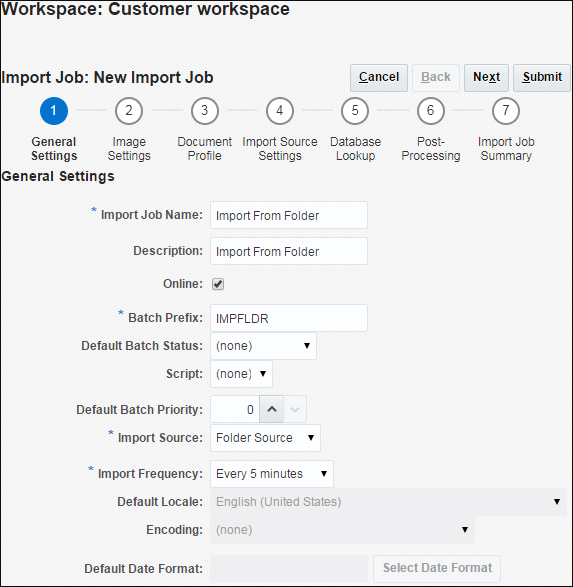
「図6-1 インポート・プロセッサ・ジョブのインポート・ソースを含む一般設定の選択」の説明
6.2 インポート・プロセッサ・ジョブの追加、コピーまたは編集
インポート・プロセッサ・ジョブの編集に関する次のガイドラインに従ってください:
-
オンラインの場合に、インポート・プロセッサ・ジョブのワークスペース要素に大きな変更を行わないことをお薦めします。たとえば、バッチのデータがジョブ設定に一致しなくなったため、ジョブで使用されるメタデータ・フィールドを変更または削除するとエラーが発生します。
-
プロセッサ・ジョブ設定の編集時に、インポートされたバッチを表示する場合は、クライアントを実行することも役立ちます。クライアントを使用しているときに、新たにインポートされたバッチを表示するには、バッチ・リストをリフレッシュする必要があります。
インポート・プロセッサ・ジョブを追加、コピーまたは編集するには:
-
選択したワークスペースで、「キャプチャ」タブをクリックします。
-
インポート・プロセッサ・ジョブ表で、「追加」ボタンをクリックするか、ジョブを選択して、「編集」ボタンをクリックします。
ジョブを選択し、「コピー」ボタンをクリックして、プロンプトが表示されたら新しい名前を入力することでも、インポート・プロセッサ・ジョブをコピーできます。ジョブのコピーにより、すばやく複製し変更できます。
-
「一般設定」トレイン・ストップの設定を選択します。
-
「インポート・ジョブ名」フィールドに名前を入力し、「バッチ接頭辞」フィールドに接頭辞を入力します。インポートされたバッチはこの接頭辞を使用して名前が付けられ、その名前の後に、新たなバッチごとに増分される数字が続きます。
-
「インポート・ソース」フィールドで、インポートされるファイルのソースを指定します: 電子メール・ソース、フォルダ・ソースまたはリスト・ファイル・ソース。
選択したソースにより、「インポート・ソース設定」トレイン・ストップに表示される設定が決定されます。
-
「インポート頻度」フィールドで、インポート・プロセッサ・ジョブがインポートするファイルを確認する時間間隔を指定します。選択できるのは、30秒ごと、1、5、15、または30分ごと、1時間ごと、毎日です。「毎日」を指定した場合は、表示される時間フィールドと「分」フィールドで時間を指定します。
-
デフォルトのバッチ・ステータスや作成時にバッチに割り当てる優先度など、トレイン・ストップの他の設定を入力します。
-
-
「イメージ設定」トレイン・ストップで、インポート・イメージ・ファイルを形式設定および検証する方法に関する設定を入力します。
-
イメージ・ファイルを保存して、インポート・プロセッサがイメージ処理を実行せずにイメージをインポートできるようにする場合は、「イメージ・ファイルを保存します」オプションを選択します。このオプションを選択すると、このトレイン・ストップの他のオプションはすべて自動的に無効になります。
保存されたイメージ・ファイルのドキュメントは編集(ページの追加、ページの削除、ページの移動など)できません。
-
「イメージのダウンサンプル」フィールドで、イメージの変換方法として、イメージ形式を保持する(なし)か、色をグレースケールに変換する(色を8ビット・グレースケールにダウンサンプル)か、あるいは白黒に変換する(色またはグレースケールを白黒にダウンサンプル)かを指定します。
-
「JPEGイメージの品質」フィールドで、0から99までの値を指定します(99が最高品質で、85がデフォルト設定)。このフィールドは、白黒イメージには適用されません。
-
「イメージ検証に失敗した場合」フィールドで、イメージ・ページが解凍の検証に失敗した場合のアクション「バッチの削除」または「ファイルのスキップ」を指定します。
-
白黒の空白ページのバイトしきい値フィールドとカラーまたはグレースケールの空白ページのバイトしきい値フィールドに、ファイル・サイズ値(バイト)を入力します。サイズがしきい値以下のイメージは空白ページとみなされるため、削除されます。
ノート: 白黒の場合(200 x 200 DPIイメージ)、推奨値は1500です。通常、この設定の場合、キャプチャでは空白のセパレータ・ページとテキストが少量のページを区別できます。
-
-
「ドキュメント・プロファイル」トレイン・ストップで、インポートされたドキュメントへのメタデータの割当てに関する設定を入力します。「インポート時のメタデータ割当ての構成」を参照してください。
-
「インポート・ソース設定」トレイン・ストップで、ソース固有の設定を構成します。
-
電子メール・ソース・ジョブの場合は、「電子メール・メッセージと電子メール添付のインポートの構成」を参照してください。
-
フォルダ・ソース・ジョブの場合は、「フォルダからのファイル・インポートの構成」を参照してください。
-
リスト・ファイル・ソース・ジョブの場合は、「リスト・ファイル・インポートの構成」を参照してください。
-
-
「データベース参照」トレイン・ストップで、オプションでインポート時にデータベースからメタデータ値を割り当てるようにデータベース参照を構成します。「インポート時のデータベース参照からのメタデータ値の割当て」を参照してください。
-
「後処理」トレイン・ストップで、システム・エラーが発生したかどうかによって、インポート処理完了後の処理を指定します。
「後処理の構成」を参照してください。
-
「インポート・ジョブのサマリー」トレイン・ストップの設定を確認して、「送信」をクリックします。
-
作成したインポート・プロセッサ・ジョブをテストします。
頻度を「30秒ごと」に設定し、フォルダ、リスト・ファイルまたは電子メール・アカウントを監視して、処理アクティビティを表示します。
6.3 インポート・プロセッサ・ジョブでの空白ページ検出の構成
ユーザーがイメージ・ドキュメントをインポートするとき、空白のページが含まれている場合があります。空白ページをドキュメントから自動的に検出して削除するようにCaptureを構成するには、しきい値ファイル・サイズを指定します。これで、サイズがこのしきい値サイズ以下のイメージは空白ページとみなされるため削除されます。
-
インポート・プロセッサ・ジョブを追加または編集する場合は(「インポート・プロセッサ・ジョブの追加、コピーまたは編集」を参照)、「イメージ設定」トレイン・ストップを選択します。
-
白黒の空白ページのバイトしきい値フィールドとカラーまたはグレースケールの空白ページのバイトしきい値フィールドに、ファイル・サイズ値(バイト)を入力します。
ノート:
「イメージ・ファイルを保存します」オプションが選択されている場合、「白黒の空白ページのバイトしきい値」フィールドと「カラーまたはグレースケールの空白ページのバイトしきい値」フィールドは無効になり、空白イメージは削除できません。
空白ページを含めるには、0を指定します。
「白黒の空白ページのバイトしきい値」フィールドと「カラーまたはグレースケールの空白ページのバイトしきい値」フィールドは、インポートされるイメージ・ファイルにのみ適用でき、イメージ以外のファイルには適用できません。 -
「送信」をクリックしてインポート・プロセッサ・ジョブを保存します。
ノート: 空白のイメージは有効なイメージとして後処理されます。
6.4 インポート・プロセッサ・ジョブの削除
インポート・ジョブを削除すると、インポート・プロセッサは、ジョブの指定された頻度でインポートするファイルの監視を行わなくなります。
インポート・ジョブを削除するには:
-
選択したワークスペースで、「キャプチャ」タブを選択します。
-
インポート・プロセッサ・ジョブ表で、削除するジョブを選択して、「削除」ボタンをクリックします。
(ジョブを削除しないで非アクティブにする場合、ジョブを選択して、「オンライン/オフラインの切替え」ボタンをクリックします。)
-
プロンプトが表示されたら、「はい」をクリックして削除を確認します。
6.5 インポート・ジョブのアクティブ化または非アクティブ化
オンラインの場合、ジョブの「一般設定」トレイン・ストップの「インポート頻度」フィールドで指定した間隔でインポート・ジョブが実行されます。ジョブは一時的に実行を停止(オフライン)したり、非アクティブのジョブを再度実行することができます。
インポート・プロセッサ・ジョブをオンラインまたはオフラインに変更するには、次のステップを実行します:
-
「キャプチャ」タブでインポート・プロセッサ・ジョブ表のジョブを選択します。「ステータス」列で、ジョブごとに「オンライン」または「オフライン」と表示されていることを確認してください。
-
「オンライン/オフラインの切替え」ボタンをクリックしてジョブをアクティブ化するか、非アクティブ化します。
ノート: インポート・プロセッサ・ジョブは、「一般設定」トレイン・ストップの「オンライン」フィールドを選択または選択を解除することでも、アクティブ化または非アクティブ化できます。
6.6 電子メール・メッセージと電子メール添付のインポートの構成
電子メール・インポート・ジョブでは、インポート・プロセッサは着信電子メール・メッセージに添付されているファイルを、件名および本文などの電子メール・メッセージ要素とともにCaptureにインポートします。インポートされた各電子メール・メッセージはバッチとなり、バッチ内の別のドキュメントとして作成された添付、メッセージ本文や電子メール・メッセージ全体などの電子メール要素を持ちます。
電子メール・インポート・プロセッサ・ジョブ設定を構成するには:
-
「インポート・プロセッサ・ジョブの追加、コピーまたは編集」のステップに従って、「一般設定」トレイン・ストップの「インポート・ソース」フィールドで、「電子メール・ソース」を選択して、インポート・プロセッサ・ジョブを追加、編集またはコピーします。
-
「インポート・ソース設定」トレイン・ストップを選択して、電子メール・アカウントの構成、メッセージのフィルタ処理、インポートされたメッセージの処理、およびメッセージの後処理を行います。
-
「電子メール・アカウント」タブで、インポート・プロセッサ・ジョブの接続先の電子メール・サーバーを構成します。
ノート: Exchange電子メール・アカウントでマルチファクタ認証が有効になっている場合は、Microsoft Exchange Webサービス・タイプ: OAuth: 認可コード・フローとExchange Onlineキーを使用する必要があります。
接続プロトコル 使用可能なオプション 値 標準IMAP電子メール・サーバー 標準IMAP電子メール・サーバー DNS名またはIPアドレスを入力します。たとえば、 emailserver.example.comです。この電子メール・サーバーは、TLS 1.2以上をサポートし、ポート993を介した接続を受け入れる必要があります。SSL (Secure Sockets Layer)またはTLS (Transport Layer Security)を使用している場合は、電子メール・サーバーの証明書は、アプリケーション・サーバー(WebLogic)キーストアに存在する必要があります。『Oracle WebLogic Serverセキュリティの管理』のWebLogicセキュリティの構成の主なステップに関する項、Oracle WebLogicセキュリティ・フレームワークの構成の主なステップに関する項を参照してください。
ノート: IMAPプロトコル: 標準IMAP (ポート143)およびIMAP SSL (ポート993)。IMAPの場合、TLSv1.2を使用して電子メール・サーバーから電子メールをインポートするには、Captureバージョンは12.2.1.4である必要があります。Capture 12cリリースでは、TLSv1.2の使用をサポートするJavaMail 1.6を使用します。一方、Capture 11gリリースではTLSv1.2をサポートしていないJavaMail 1.4.1を使用します。EWSの場合、TLSサポートは基礎となるIIS設定に依存します。Office 365はTLS 1.1および1.2をすでにサポートしています(クライアント・エンドポイントはTLS 1.2をサポートしています)。Microsoft Exchange Webサービス Exchange認証: Basic認証。電子メール・アカウント資格証明のみ。 Microsoft Exchange WebサービスのURLを次の形式で入力します: https://<hostname>/ews/exchange.asmx。たとえば、https://outlook.office365.com/ews/exchange.asmxなどです。Microsoft Exchange Webサービス Exchange認証: OAuth。電子メール・アカウント資格証明とExchange Onlineキー 「Microsoft電子メール交換サービスURL」フィールド: 使用するExchange WebサービスのURLを次の形式で入力します: https://<hostname>/ews/exchange.asmx。たとえば、https://outlook.office365.com/ews/exchange.asmxです。
「アプリケーション・クライアントID」、「アプリケーション・クライアント・シークレット」および「アプリケーション・テナントID」: クライアントID、クライアント・シークレットおよびテナントIDの値を取得するには、Azureポータルを使用して新しいアプリケーションを登録します。アプリケーションを登録する場合は、「管理を行う」の下の「APIのアクセス許可」ページの「構成のアクセス許可」で「Office 365 Exchange Online」のEWS.AccessAsUser.All API権限を追加します。詳細は、「Microsoft IDプラットフォームへのアプリケーションの登録」を参照してください。
ノート: アプリケーション・クライアント・シークレットのシークレットから、シークレットIDではなくシークレット値をコピーします。
EWS.AccessAsUser.Allの値を「アプリケーション範囲」フィールドに入力します。
ユーザー・アカウントを追加し、他のジョブ設定を構成します。
ノート: LinuxシステムでOAuthのExchange Webサービスに対する接続を確認するには、次のコマンドを使用します:wget https://outlook.office365.com。このコマンドでは、index.htmlファイルが現在のディレクトリに保存されます。Microsoft Exchange Webサービス Exchange認証: OAuth: 認可コード・フローとExchange Onlineキー。
ノート: このオプションは、マルチファクタ認証と互換性があります。Exchange Online OAuth認可コード・フローにアクセスできるのは、SSL (HTTPS)を介した場合のみです。
「Microsoft電子メール交換サービスURL」フィールド: 使用するExchange WebサービスのURLを次の形式で入力します:https://<hostname>/ews/exchange.asmx。たとえば、https://outlook.office365.com/ews/exchange.asmxです。
「キャプチャ」画面からリダイレクトURLをコピーします。これは、次のステップでMicrosoft Azure Portalにアプリケーションを作成/登録する際に必要になります。
「アプリケーション・クライアントID」、「アプリケーション・クライアント・シークレット」および「アプリケーション・テナントID」: クライアントID、クライアント・シークレットおよびテナントIDの値を取得するには、Azureポータルを使用して新しいアプリケーションを登録します。詳細は、「Microsoft IDプラットフォームへのアプリケーションの登録」を参照してください。アプリケーションを登録する場合は、「管理を行う」にある「APIのアクセス許可」ページの「構成のアクセス許可」で、次の権限を追加します:
- Microsoft GraphのMail.Read API権限
- Office 365 Exchange OnlineのEWS.AccessAsUser.All API権限
ノート: アプリケーション・クライアント・シークレットのシークレットから、シークレットIDではなくシークレット値をコピーします。
ユーザー・アカウントを追加し、他のジョブ設定を構成します。
ノート: LinuxシステムでOAuthのExchange Webサービスに対する接続を確認するには、次のコマンドを使用します:wget https://outlook.office365.com。このコマンドでは、index.htmlファイルが現在のディレクトリに保存されます。Google Mail (OAuth) Google Mail (OAuth) 「電子メール・インポート用のGoogle Mail (OAuth)の設定」を参照してください。 Microsoft Graph API Exchange認証: OAuth。電子メール・アカウント資格証明とExchange Onlineキー 「アプリケーション・クライアントID」、「アプリケーション・クライアント・シークレット」および「アプリケーション・テナントID」: クライアントID、クライアント・シークレットおよびテナントIDの値を取得するには、Azureポータルを使用して新しいアプリケーションを登録します。Microsoft Azure Portalでアプリケーションの権限を構成する際に、Microsoft GraphのUser.Read、Mail.ReadWriteおよびMail.Send API権限を追加する必要があります。
アプリケーション・スコープのmail.readwrite、user.readおよびmail.send: 必要な値を入力します。
ユーザー・アカウントを追加し、他のジョブ設定を構成します。Microsoft Graph API Exchange認証: OAuth: 認可コード・フローとExchange Onlineキー
ノート: このオプションは、マルチファクタ認証と互換性があります。「アプリケーション・クライアントID」、「アプリケーション・クライアント・シークレット」および「アプリケーション・テナントID」: クライアントID、クライアント・シークレットおよびテナントIDの値を取得するには、Azureポータルを使用して新しいアプリケーションを登録します。アプリケーションを登録する場合は、「管理を行う」にある「APIのアクセス許可」ページの「構成のアクセス許可」で、次の権限を追加します:
- Microsoft GraphのMail.Read API権限
- Microsoft GraphのUser.Read、Mail.ReadWriteおよびMail.Send API権限。
ユーザー・アカウントを追加し、他のジョブ設定を構成します。 -
ジョブがメッセージを確認する特定の電子メール・アカウントを構成します。「処理する電子メール・アカウント」表で、「追加」ボタンをクリックします。「電子メール・アカウントの追加/編集」ウィンドウで、電子メール・アカウントにジョブ・アクセスを提供する電子メール・アドレスとパスワードを入力します。
ノート: 「インポート・ソース設定」ページで「OAuth: 認可コード・フローとExchange Onlineキー」を選択した場合は、「接続プロトコル」セクションでURIが「リダイレクトURL」として表示されます。アプリケーションの登録時に、このURIを「認証」セクション(「リダイレクト」→「URI」)の下に追加する必要があります。
ログインに成功すると、「処理する電子メール・アカウント」表の「ステータス」列に「検証済」ステータスが表示されます。
-
「メッセージ・フィルタ」タブで、電子メール・メッセージや添付を検索する場所と方法を指定します。
-
「処理するフォルダ」フィールドに、指定した電子メール・アカウントで検索する1つ以上のフォルダを入力します。デフォルト値はサーバーの受信ポックスです。複数のフォルダを指定するには、フォルダを
;(セミコロン)で区切ります。サブフォルダを指定するには、/ (スラッシュ)やフォルダ/サブフォルダなど、メール・サーバーに適用可能なパス・デリミタを含めます。 -
デフォルトでは、ジョブにメッセージ・フィルタが適用されていないかぎり、指定されたフォルダ内のすべての電子メールがCaptureによって処理されます。必要に応じて、「メッセージ・フィルタ」表で、検索する電子メール要素ごとに「有効」フィールドを選択し、「フィールドの内容」フィールドに検索する文字を入力します。
たとえば、件名またはメッセージ本文にpaymentという単語が含まれる電子メールを検索するには、両方の検索フィールドに「有効」を選択し、各「フィールドの内容」エントリに
paymentを含めて、「OR」検索演算子を選択します。 -
「検索演算子」フィールドで、指定したメッセージ・フィルタに使用する検索演算子を選択します: 「AND」(デフォルト)を選択すると、すべての検索基準に一致した場合にのみインポートされ、「OR」を選択すると、いずれかの検索基準が一致した場合にインポートされます。
-
-
「処理」タブで、電子メール・メッセージおよびその添付を処理する方法を指定します。たとえば、バッチに含める情報、および電子メール優先度に基づいてバッチに割り当てる優先度を指定します。
-
「電子メール・メッセージ・オプション」の下で、メッセージ本文ファイルをインポートするかどうか、またこれをインポートする場合は、インポート形式(テキストまたはEML)および添付が存在しない場合にそれを含めるかどうかを指定します。最後に、電子メール・メッセージ全体(添付を含む)をEMLファイルとしてインポートするかどうかを指定します。
-
添付された電子メールの添付を処理して、マスクに一致するかどうか、バッチにドキュメントとして含めるかどうかを確認する場合は、「添付された電子メールの添付を処理」チェック・ボックスを選択します。
ノート: 電子メールは、最大10レベルのネストの添付についてスキャンおよび処理されます。
-
「これらのマスクと一致する添付を含める」フィールドで、ファイル・マスクに基づいて含める添付ファイルを指定します。複数のファイル・マスクをカンマまたはセミコロンで区切って入力できます。たとえば、すべてのPDFファイル(*.pdf)を含めることができます。
-
「これらのマスクと一致する添付を除外する」フィールドで、ファイル・マスクに基づいて除外する添付ファイルを指定します。複数のファイル・マスクをカンマまたはセミコロンで区切って入力できます。たとえば、すべてのGIFファイル(*.gif)を除外することができます。
-
必要に応じて、「添付がマスクと一致しない場合は、常に後処理する」フィールドを選択し、「これらのマスクと一致する添付を含める」フィールドと「これらのマスクと一致する添付を除外する」フィールドで指定したマスクと添付が一致していないときは電子メールを常に後処理します。このフィールドが有効になっており、指定したマスクと添付が一致していない場合、電子メールのインポートは失敗したとみなされ、「後処理」タブの「インポートの失敗時」フィールドで指定した設定に従って後処理されます。
ノート: 「添付がマスクと一致しない場合は、常に後処理する」フィールドは、「メッセージ本文ファイルのインポート」フィールドと「添付が存在しない場合に含める」フィールドの両方が有効になっている場合、無効になります。
-
「ドキュメントの順序付け」の下で、電子メール・メッセージの要素(たとえば、メッセージ本文や添付)がインポートされたバッチのドキュメントとして順序付けされる順序を指定します。
-
「バッチ・ノートに含める」で、インポートされる各バッチに添付されるノートに含めるメッセージ要素(「受信日時」、「送信元アドレス」、「送信先アドレス」、「件名」、「メッセージID」および「メッセージ本文」)を選択します。『Oracle WebCenter Enterprise Captureの使用』のバッチ・ノートを追加、編集および削除する方法に関する項を参照してください。
-
「バッチ優先度」で、電子メールの優先度(「低」、「中」、「高」)に基づいて、新規の各バッチに優先度を割り当てます。たとえば、Captureで、優先度の高い電子メールに8のバッチ優先度を割り当てるには、「高」フィールドに8と入力します。優先度が割り当てられていない電子メールは中優先度とみなされます。
-
-
「後処理」タブで、インポートが成功または失敗した後の電子メール・メッセージに実行する処理を指定します。メッセージを削除したり、メッセージを削除して別の電子メール・アドレスに転送したり、電子メール・アカウント内の指定したフォルダに移動したり、インポートに失敗した場合は、メッセージが削除されないようにしたり、メッセージを削除して別の電子メール・アドレスに転送したりできます。たとえば、ジョブが定期的に実行される場合、正常にインポートされた電子メールは再びインポートされないように指定のフォルダに移動し、一方インポートが失敗したメッセージは保持することができます。
ノート: この機能を動作させるには、Enterprise ManagerでSMTP設定を指定する必要があります。SMTP設定は、『Oracle WebCenter Enterprise Captureの管理』のCapture MBeanの構成に関する項を参照してください。
-
「インポート・プロセッサ・ジョブの追加、コピーまたは編集」の説明に従って、他の「インポート・プロセッサ・ジョブ」トレイン・ストップに必要な情報を入力します。
-
電子メール・インポート・ジョブをテストします。
ジョブが指定された頻度でアクティブ化される場合、インポート・プロセッサは、メッセージに指定された電子メール・アカウントを確認し、一致する電子メールのフォルダを検索します。見つかった場合、インポート・プロセッサは、Captureバッチを作成し、電子メール・メッセージからインポートされるドキュメントごとにドキュメントを作成し、オプションで、メタデータ・フィールドに電子メール・メタデータを移入し、正常にインポートされたメッセージを削除またはフォルダに移動します。
6.7 電子メール・インポート用のGoogle Mail (OAuth)の設定
GoogleメールOAuthを使用して受信電子メール・メッセージに添付されているファイルを件名や本文テキストなどの電子メール・メッセージ要素とともにOracle WebCenter Enterprise Captureにインポートするようにインポート・プロセッサを構成できます。
ノート: Googleの認可サーバーはSSL (HTTPS)経由でのみアクセス可能であり、HTTP接続を拒否します。
インポートされた各電子メール・メッセージはバッチとなり、バッチ内の別のドキュメントとして作成された添付、メッセージ本文や電子メール・メッセージ全体などの電子メール要素を持ちます。
ノート: Gmail APIでは、(ユーザーごとのレート制限に加えて)ユーザーごとの同時リクエスト制限が適用されます。この制限は、特定のユーザーにアクセスするすべてのGmail APIクライアントによって共有され、APIクライアントがGmailユーザーのメールボックスまたはバックエンド・サーバーに過大な負荷をかけないようにします。1人のユーザーに対して多数のパラレル・リクエストを実行したり、多数のリクエストがあるバッチを送信すると、このエラーが発生する可能性があります。また、多数の独立したAPIクライアントがGmailユーザーのメールボックスに同時にアクセスすると、このエラーが発生することがあります。この制限を超えた場合、「リクエストが多すぎます」というエラー・メッセージが返されます。Gmailインポート・ジョブのジョブ頻度を15分以上に設定します。
Google (OAuth)電子メール・インポートを設定するために必要なことは次のとおりです:
- Google Mailアプリケーションの作成用のリダイレクトURLの取得
- 電子メール・インポート用のGoogle Mailアプリケーションの構成
- キャプチャ電子メール・インポートのためのGoogleメールOAuth
6.7.1 Google Mailアプリケーションの作成用のリダイレクトURLの取得
Google Mailアプリケーションを構成できるようにするには、接続するOracle WebCenter Enterprise Captureインスタンスのホスト名および認可URLの詳細が必要です。
リダイレクトURLを取得するには:
-
管理者としてOracle WebCenter Enterprise Captureにサインインし、「キャプチャ」に移動します。
-
プロシージャを開いて「キャプチャ」タブに移動します。
-
「インポート・プロセッサ・ジョブ」表で、
 をクリックして、新しいジョブを作成します。
をクリックして、新しいジョブを作成します。 -
「一般設定」ページで次のようにします:
- 「インポート・ジョブ名」フィールドに名前を入力し、「バッチ接頭辞」フィールドに接頭辞を入力します。インポートされたバッチはこの接頭辞を使用して名前が付けられ、その名前の後に、新たなバッチごとに増分される数字が続きます。
- 「インポート・ソース」フィールドで、電子メール・ソースを選択していることを確認します。
-
「インポート・ソース設定」ページの「接続プロトコル」セクションで、「Google Mail (OAuth)」を選択します。
リダイレクトURLが表示されます。形式が
https://<hostname>.<domainname>.com:<port>/dc-console/faces/completeAuthorizationのこのURLをコピーします。URLにポートが含まれている場合も含まれていない場合もあります。ポートがない場合、URLの形式はhttps://<hostname>.<domainname>.com/dc-console/faces/completeAuthorizationになりますノート: 入力内容を送信したり、このページから移動したりしないでください。Google Mailアプリケーションを作成し、クライアントIDおよびクライアント・シークレットを取得した後に、このページに戻り、GoogleメールOAuthを構成する必要があります。これらを「クライアントID」および「クライアント・シークレット」フィールドに入力するためです。
6.7.2 電子メール・インポート用のGoogle Mailアプリケーションの構成
Google Mailアプリケーションを構成するには:
-
別のブラウザ・ウィンドウでGoogle APIコンソールに移動します。
-
Google開発者コンソールですでに作成している場合、「Manage resources」ページにプロジェクトのリストが表示されます。まだ行っていない場合、次を実行します:
-
「CREATE PROJECT」をクリックします。
-
プロジェクト名を入力します。
-
コンソールでプロジェクトを容易に識別できるようにするには、「EDIT」をクリックしてわかりやすいIDを入力して、「Project ID」を編集します。
-
組織のリソースまたはフォルダを定義している場合、場所を選択する必要があります。そうでない場合、デフォルトを受け入れ、「CREATE」をクリックします。
プロジェクトが作成され、コンソールのプロジェクト・リストにリダイレクトされます。
-
-
左上隅で
 をクリックし、「APIs & Services」、「Dashboard」の順に選択します。
をクリックし、「APIs & Services」、「Dashboard」の順に選択します。ノート: 最近作成したプロジェクトのダッシュボードが表示されない場合、左上隅のドロップダウン・リストからプロジェクトを選択します。
-
左側のサイドバーで、「Library」をクリックして「API Library」ページに移動します。次に、「Gmail API」ライブラリを検索し、これを有効にします。
-
左上隅で
 をクリックし、「APIs & Services」、「OAuth consent screen」の順に選択します。OAuth承諾画面でターゲット・ユーザーを選択して、「CREATE」をクリックします。
をクリックし、「APIs & Services」、「OAuth consent screen」の順に選択します。OAuth承諾画面でターゲット・ユーザーを選択して、「CREATE」をクリックします。 -
アプリケーション登録の編集ページで、「OAuth consent screen」タブで次のようにします:
- 「App name」フィールドで、製品名(Gmail Appなど)を入力します。
- 「User support email」ドロップダウン・リストで、ユーザー・サポート用の電子メール・アドレスを選択します。
- 「Developer contact information」セクションにスクロール・ダウンし、「Email addresses」フィールドに電子メール・アドレスを入力します。
- 「SAVE AND CONTINUE」をクリックします。
-
「Scopes」タブで、次のようにします:
-
「ADD OR REMOVE SCOPES」をクリックします。
-
「Update selected scopes」セクションで、次のGmail APIスコープのチェック・ボックスを選択するか、「Manually add scopes」ボックスにこれらのスコープを手動で入力して、「ADD TO TABLE」をクリックします次に、「UPDATE」をクリックします。
- https://www.googleapis.com/auth/userinfo.email
- https://www.googleapis.com/auth/gmail.modify
- https://www.googleapis.com/auth/userinfo.profile
-
「SAVE AND CONTINUE」をクリックします。
「Scopes」タブで、
userinfo.emailおよびuserinfo.profileスコープが「Your non-sensitive scopes」セクションに表示され、gmail.modifyスコープが「Your restricted scopes」セクションに表示されます。
-
-
「Test users」タブで、「SAVE AND CONTINUE」をクリックします。
-
「Summary」タブで、設定内容を確認し、「BACK TO DASHBOARD」をクリックします。
-
「Testing」セクションの「Publishing Status」で「PUBLISH APP」をクリックし、「Push to production?」ダイアログで「CONFIRM」をクリックしてアプリケーションを公開します。
-
左側のバーで「Credentials」をクリックして、次を実行します:
-
「Credentials」ページで「CREATE CREDENTIALS」をクリックして、「OAuth client ID」を選択します。
-
「Application type」ドロップダウン・リストで「Web application」を選択します。
-
Gmail OAuth App Clientなど、クライアントに名前を付けます。
-
「Authorized redirect URIs」で「ADD URI」をクリックして、キャプチャ・プロシージャでコピーしたリダイレクトURLを貼り付けます。
-
「Authorized JavaScript origins」で「ADD URI」をクリックしてリダイレクトURLを貼り付けますが、ドメインの後またはURIにポートが含まれている場合はポートの後のすべてを削除します。
-
「CREATE」をクリックします。
クライアントIDおよびクライアント・シークレット値が「OAuth client created」ダイアログに表示されます。これらの値をメモして「OK」をクリックします。
Oracle WebCenter Enterprise Captureに戻り、移動した場所から開始します。すなわち、クライアントIDおよびシークレットの入力から開始して、GoogleメールOAuthを構成します。
-
6.7.3 キャプチャ電子メール・インポートのためのGoogleメールOAuth
GoogleメールOAuthの電子メール・インポート・プロセッサ・ジョブ設定を構成するには:
-
キャプチャ・プロシージャに戻り、移動した場所から開始します。
-
「電子メール・アカウント」タブで「Google Mail (OAuth)」接続プロトコルを作成しました。「クライアントID」および「クライアント・シークレット」フィールドでGoogle Mailアプリケーションを構成したときにコピーしたクライアントIDおよびシークレットを入力します。
-
「処理する電子メール・アカウント」表で、
 をクリックします。
をクリックします。 -
電子メール・プロセッサ・ジョブに電子メール・アカウントへのアクセス権を付与するには、Googleメールのサインイン・ページで、使用する電子メールIDの電子メール・アドレスとパスワードを入力します。
-
「許可」をクリックして、選択した内容を確認します。
電子メールIDが、「処理する電子メール・アカウント」表の「電子メール・アドレス」列の下に表示されます。そのステータスは「検証済」になっているはずです。
ここまでに実行したステップを使用して、この表に別のGoogleメールIDを追加できます。電子メールIDを削除するには、表でその行を選択し、
 をクリックします。
をクリックします。 -
「メッセージ・フィルタ」タブで、電子メール・メッセージや添付を検索する場所と方法を指定します。
-
「処理するフォルダ」フィールドに、指定した電子メール・アカウントで検索する1つ以上のフォルダを入力します。デフォルト値はサーバーの受信ポックスです。複数のフォルダを指定するには、フォルダを; (セミコロン)で区切ります。サブフォルダを指定するには、/ (スラッシュ)やフォルダ/サブフォルダなど、メール・サーバーに適用可能なパス・デリミタを含めます。
-
メッセージ・フィルタがジョブに適用されていないかぎり、デフォルトでEnterprise Captureは、指定されたフォルダ内のすべての電子メールを処理します。オプションで、「メッセージ・フィルタ」表で、検索する電子メール要素ごとに「有効」フィールドを選択し、「フィールドの内容」フィールドに検索する文字を入力します。
たとえば、件名またはメッセージ本文にpaymentという単語が含まれる電子メールを検索するには、両方の検索フィールドに「有効」を選択し、各「フィールドの内容」エントリに
paymentを含めて、「OR」検索演算子を選択します。 -
「検索演算子」フィールドで、指定したメッセージ・フィルタに使用する検索演算子を選択します: 「AND」(デフォルト)を選択すると、すべての検索基準に一致した場合にのみインポートされ、「OR」を選択すると、いずれかの検索基準が一致した場合にインポートされます。
-
-
「処理」タブで、電子メール・メッセージおよびその添付を処理する方法を指定します。含める情報を指定し、電子メール優先度に基づいて、バッチに割り当てる優先度を指定します。
-
「電子メール・メッセージ・オプション」で、メッセージ本文ファイルをインポートするかどうかを指定します。そのインポート形式(テキストまたはEML)と、添付が存在しない場合にそれを含めるかどうか、および電子メール・メッセージ全体(添付を含む)をEMLファイルとしてインポートするかどうかを指定します。
-
「これらのマスクと一致する添付を含める」フィールドで、ファイル・マスクに基づいて添付ファイルを指定します。複数のファイル・マスクをカンマまたはセミコロンで区切って入力できます。たとえば、すべてのPDFファイル(*.pdf)を含めることができます。
-
「これらのマスクと一致する添付を除外する」フィールドで、ファイル・マスクに基づいて除外する添付ファイルを指定します。複数のファイル・マスクをカンマまたはセミコロンで区切って入力できます。
-
オプションで、「添付がマスクと一致しない場合は、常に後処理する」、「これらのマスクと一致する添付を含める」および「これらのマスクと一致する添付を除外する」を選択します。このフィールドが有効になっており、指定したマスクと添付が一致していない場合、電子メールのインポートは失敗したとみなされ、「後処理」タブの「インポートの失敗時」フィールドで指定した設定に従って後処理されます。
ノート: 「添付がマスクと一致しない場合は、常に後処理する」フィールドは、「メッセージ本文ファイルのインポート」フィールドと「添付が存在しない場合に含める」フィールドの両方が有効になっている場合、無効になります。
-
「ドキュメントの順序付け」で、電子メール・メッセージからの要素(メッセージ本文や添付など)をインポート済バッチ内でドキュメントとして並べる順序を指定します。
-
「バッチ・ノートに含める」で、メッセージ要素(「受信日時」、「送信元アドレス」、「送信先アドレス」、「件名」、「メッセージID」および「メッセージ本文」)を選択します。
-
「バッチ優先度」で、電子メールの優先度(「低」、「中」、「高」)に基づいて、新規の各バッチに優先度を割り当てます。たとえば、Enterprise Captureで、優先度の高い電子メールに8のバッチ優先度を割り当てるには、「高」フィールドに8と入力します。優先度が割り当てられていない電子メールは中優先度とみなされます。
-
-
「後処理」タブで、インポートが成功または失敗した後の電子メール・メッセージに実行する処理を指定します。メッセージを削除したり、電子メール・アカウント内の指定のフォルダに移動したり、インポートが失敗した場合にメッセージが削除されないようにすることができます。たとえば、ジョブを定期的に実行する場合は、正常にインポートされた電子メールを指定のフォルダに移動して、再度インポートされることがないようにします。
-
他のインポート・プロセッサ・ジョブ・ページに入力します
これで、電子メール・インポート・ジョブをテストできます。インポート・プロセッサによって、構成した電子メール・アカウントのメッセージがチェックされ、フォルダ内で一致する電子メールが検索されます。一致する電子メールが見つかると、インポート・プロセッサによって、電子メール・メッセージからインポートするドキュメントごとにEnterprise Captureバッチおよびドキュメントが作成されます。オプションで、インポート・プロセッサによりメタデータ・フィールドに電子メール・メタデータが入力され、正常にインポートされたメッセージが削除されるか、フォルダに移動されます。
Oracle WebCenter Enterprise Captureによって、「電子メール・アカウント」タブで構成した電子メール・アカウントから電子メールが定期的にフェッチされます。
6.8 フォルダからのファイル・インポートの構成
フォルダ・インポート・ジョブでは、インポート・プロセッサはインポート・フォルダを監視し、指定したファイル・マスクを使用して見つかったすべてのファイルをインポートします。
フォルダ・インポート・プロセッサ・ジョブ設定を構成するには:
-
「インポート・プロセッサ・ジョブの追加、コピーまたは編集」のステップに従って、「一般設定」トレイン・ストップの「インポート・ソース」フィールドで、「フォルダ・ソース」を選択して、インポート・プロセッサ・ジョブを追加、編集またはコピーします。
-
「インポート・ソース設定」トレイン・ストップの設定を入力します。
-
「インポート・フォルダ・パス」フィールドで、監視するインポート・プロセッサのフォルダを指定します。Captureサーバー・オペレーティング・システムに相対的な完全修飾フォルダ・パスを使用します。
Linuxでは、
/net/abc-01/import/expensesを入力します。Windowsでは、
\\abc-01\import\expensesを入力します。 -
「ファイル・マスク」フィールドで、拡張子(*.tifや*.pdfなど)を入力して、インポートするファイルのタイプを指定します。すべてのファイルをインポートするには*.*を指定します。複数のマスクはセミコロン(;)文字で区切ります。
-
インポート・プロセッサでこのフォルダ内のサブフォルダからファイルを監視およびインポートする場合は、「サブフォルダの処理」フィールドを選択します。
図6-2 「インポート・ソース設定」トレイン・ストップのフォルダ設定の選択
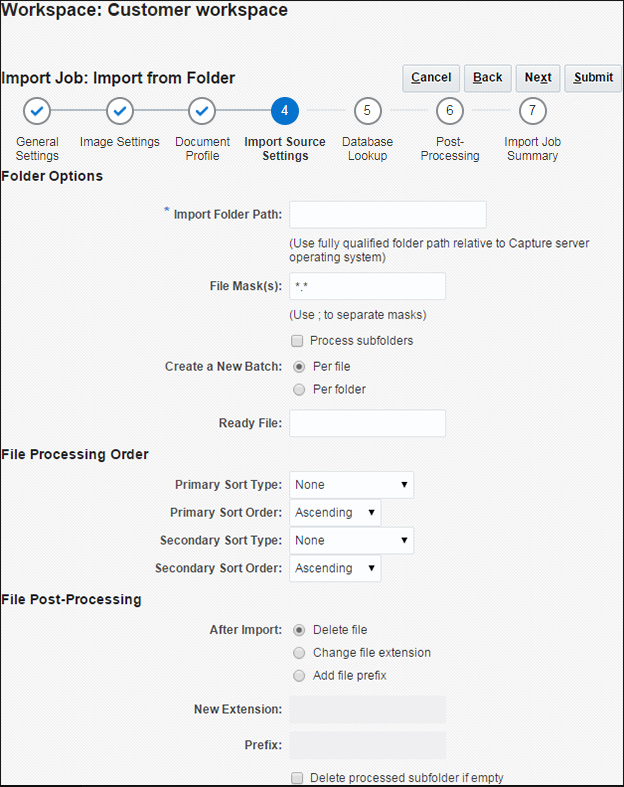
-
「新規バッチの作成」フィールドで、インポートされた各ファイルまたはインポートされた各フォルダとともに新規バッチを作成するかどうかを指定します。フォルダごとにバッチを作成すると、処理された各サブフォルダによって新しいバッチが作成されます。
-
「準備完了ファイル」フィールドで、フォルダを処理する前に、オプションでフォルダ(該当する場合は各サブフォルダ)内に存在する必要があるファイル名を入力します。このオプションは、準備完了ファイルが見つかるまでフォルダの処理を遅延させます。処理が完了すると、準備完了ファイルは削除されます。
-
「ファイルの処理順序」フィールドで、プライマリおよびセカンダリ・ソート・タイプおよび順序を指定して、インポート・フォルダのファイルが処理される順序を指定します。「なし」(ソート順序なし)、「ファイル名」、「ファイル拡張子」または「ファイル変更日」のソート・タイプに基づいたインポート順序を指定し、「昇順」または「降順」のソート順序を指定できます。
-
「ファイルの後処理」の各フィールドで、ジョブが定期的に実行される場合にファイルが再びインポートされることがないように、インポート後のファイルの変更方法を指定します。つまり、ジョブに指定したファイル・マスクと一致しなくなるようにファイル名を変更する必要があります。ファイルを削除したり、その拡張子を変更したり、接頭辞を追加することができます。「空の場合、処理されたサブフォルダを削除」フィールドを選択して、処理されたサブフォルダのクリーン・アップを実行することもできます。
-
-
「インポート・プロセッサ・ジョブの追加、コピーまたは編集」の説明に従って、他の「インポート・プロセッサ・ジョブ」トレイン・ストップに必要な情報を入力します。
-
フォルダ・インポート・ジョブをテストします。
ジョブが指定された頻度でアクティブ化される場合、インポート・プロセッサは、フォルダを確認して、ファイル・マスクに一致しているファイルがないか調べます。一致が見つかった場合は、指定されているように、ファイルのインポート、新しいバッチの作成、メタデータ・フィールドの移入およびファイルの削除または名前変更を行います。
6.9 リスト・ファイル・インポートの構成
リスト・ファイル・インポート・ジョブでは、インポート・プロセッサはインポート・フォルダで一致するリスト・ファイルを監視し、リスト・ファイルで指定されたドキュメント・ファイル、メタデータ値および添付をインポートします。
リスト・ファイル・ジョブでは、メタデータ・フィールドに入力するために、一致するリスト・ファイル値をデータベースで検索することもできます。「インポート時のデータベース参照からのメタデータ値の割当て」を参照してください。
リスト・ファイル・インポート・プロセッサ・ジョブ設定を構成するには:
-
リスト・ファイルを生成します。
リスト・ファイルは、インポートされるファイルの名前とその場所を特定するデリミタ付きデータのレコードが含まれるテキスト・ファイルです。各レコードには、ドキュメントに割り当てたり、データベース・ファイルと照合する値が含まれる場合もあります。リスト・ファイルには、ドキュメント用にインポートする1つ以上の添付レコードを含めることもできます。「リスト・ファイル・インポート時の添付のインポート」を参照してください。
-
「インポート・プロセッサ・ジョブの追加、コピーまたは編集」のステップに従って、「一般設定」トレイン・ストップの「インポート・ソース」フィールドで、「リスト・ファイル・ソース」を選択して、インポート・プロセッサ・ジョブを追加、編集またはコピーします。
-
「一般設定」トレイン・ストップで、「デフォルトのロケール」、「エンコーディング」および「デフォルトの日付書式」フィールドに入力します。
これらのフィールドにより、インポート・プロセッサがご使用のロケールに基づいてリスト・ファイルを正しく読み取ることができます。T
-
「インポート・ソース設定」トレイン・ストップの設定を入力します。
-
「インポート・フォルダ・パス」フィールドで、監視するインポート・プロセッサのフォルダを指定します。Captureサーバー・オペレーティング・システムに相対的な完全修飾フォルダ・パスを使用します。
Linuxでは、
/net/abc-01/import/expensesを入力します。Windowsでは、
\\abc-01\import\expensesを入力します。 -
「ファイル・マスク」フィールドで、拡張子を入力してインポートするファイルのタイプを指定します。すべてのファイルをインポートするには*.*を指定します。複数のマスクはセミコロン(;)文字で区切ります。
-
指定したフォルダ内のサブフォルダからリスト・ファイルをモニターおよびインポートするには、「サブフォルダの処理」フィールドを選択します。
-
「新規バッチの作成」オプションから、リスト・ファイルまたはインポート対象のフォルダごとに新しいバッチを作成するかどうかを指定します。フォルダごとにバッチを作成すると、処理された各サブフォルダによって新しいバッチが作成されます。
-
「フィールド・デリミタ」フィールドで、リスト・ファイル内のフィールドの区切り方を指定します。リスト・ファイル・メタデータで使用されないデリミタを使用します。
たとえば、| (パイプ)、, (カンマ)または~ (チルダ)を入力します。
-
「ドキュメントごとの最大フィールド数」フィールドで、メタデータ・フィールドにマップするリスト・ファイル内のフィールドの最大数を指定します。
-
「ドキュメント・ファイルのフィールド位置」フィールドで、ドキュメント・ファイルの名前と場所のリスト・ファイル・フィールドの位置を入力します。たとえば、リスト・ファイルの各レコードの最初のフィールドがドキュメント・ファイルのパスおよび名前を識別する場合は
1を入力します。ノート: 指定されたドキュメント・ファイル・フィールド位置にインポートされるファイルへのパスが含まれていない場合、処理されるリスト・ファイルと同じフォルダにファイルがあることが想定されます。
-
「リスト・ファイルの後処理」フィールドで、ジョブが定期的に実行される場合にリスト・ファイルが再度インポートされないように、インポート後にリスト・ファイルを変更する方法を指定します。つまり、リスト・ファイル名を変更して、ジョブに指定されたファイル・マスクと一致しないようにする必要があります。それらを削除したり、その拡張子を変更したり、接頭辞を追加することができます。
-
「ドキュメント・ファイルの後処理」フィールドで、インポートの成功後、指定した場所からドキュメント・ファイルとその添付を削除するかどうかを指定します。
図6-3 「インポート・ソース設定」トレイン・ストップのリスト・ファイル設定の選択
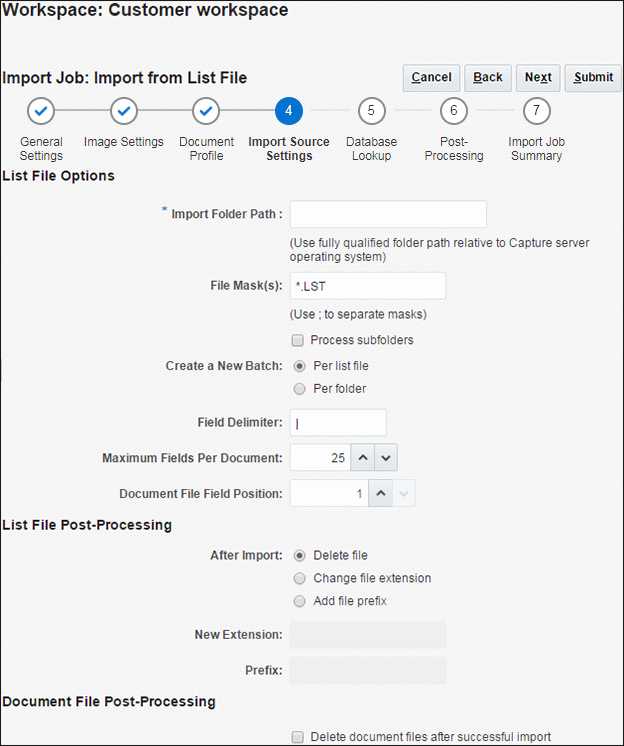
-
-
「ドキュメント・プロファイル」トレイン・ストップで、フィールド1 - フィールドnメタデータ属性を使用してリスト・ファイルのフィールド位置を指定し、Captureメタデータ・フィールドをリスト・ファイル値にマップします。「インポート時のメタデータ割当ての構成」で説明されているように、システム・レベル・フィールドをマップすることもできます。
たとえば、
Customer IDメタデータ・フィールドをリスト・ファイルの各レコードの最初のフィールドにマップするには、「メタデータ・フィールド・マッピング」表のCustomer IDフィールドを選択し、「編集」ボタンをクリックして、「メタデータ・フィールド・マッピング」ウィンドウの「メタデータ属性」フィールドで「フィールド1」を選択します。図6-4 メタデータ・フィールドのリスト・ファイル・フィールドへのマッピング
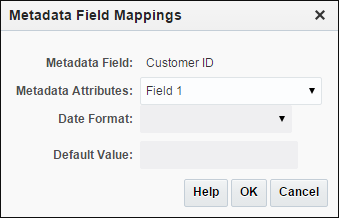
-
「インポート・プロセッサ・ジョブの追加、コピーまたは編集」の説明に従って、他の「インポート・プロセッサ・ジョブ」トレイン・ストップに必要な情報を入力します。
-
リスト・ファイル・インポート・ジョブをテストします。
ジョブが指定された頻度でアクティブ化されている場合、インポート・プロセッサでは、指定されたファイル・マスクに一致するリスト・ファイルをフォルダで確認し、リスト・ファイルで指定されたドキュメント・ファイルとその添付をインポートし、オプションでメタデータ・フィールドにリスト・ファイル・データを移入したり、リスト・ファイルの削除または名前変更を行います。
6.10 リスト・ファイル・インポート時の添付のインポート
リスト・ファイルの処理時に、インポート・プロセッサはリスト・ファイルに指定されたドキュメント・ファイル、メタデータ値および添付をインポートします。リスト・ファイル内に添付を定義するための形式は、次のとおりです:
@Attachment[delimiter][Attachment Type][delimiter][Attachment File]
または
@Support[delimiter][Attachment Type][delimiter][Attachment File]
@Attachmentコマンドの使用をお薦めします。
インポート・プロセッサは、添付レコードを処理する際に、前のレコードで指定されたドキュメントの添付をインポートします。したがって、添付はリスト・ファイルの最初のレコードとして指定しないでください。添付を最初のレコードとして指定するとエラーになります。
例:
Doc1.TIF|Corp 1|Invoice
@Attachment|PO|PO1.TIF
Doc2.TIF|Corp 2|Invoice
前述の例では、PO1.TIFがDoc1.TIFドキュメントのドキュメント添付としてインポートされます。1つのドキュメントに複数の添付レコードを指定できます。
例:
Doc1.TIF|Corp 1|Invoice
@Attachment|PO|PO1.TIF
@Attachment|Contract|Contract1.PDF
@Attachment|Contract|Amendment1.PDF
Doc2.TIF|Corp 2|Invoice
添付ファイルが複数ページのTIFFの場合、各ページは別個のバッチ・アイテムとしてインポートされ、1つの添付ファイルにまとめられます。
6.11 インポート時のメタデータ割当ての構成
「ドキュメント・プロファイル」トレイン・ストップを使用して、インポート処理時にインポート・ジョブ値をキャプチャ・メタデータ・フィールドにマップする方法を構成します。
-
インポート・プロセッサ・ジョブで図6-5で示すように、「ドキュメント・プロファイル」トレイン・ストップを選択します。
-
「デフォルトのドキュメント・プロファイル」フィールドで、インポートしたドキュメントに割り当てるドキュメント・プロファイルを指定します。選択したプロファイルによってドキュメントが分類されます。たとえば、ユーザーがクライアントのバッチを開く場合は、このドキュメント・プロファイルが選択されます。
図6-5 インポート・プロセッサ・ジョブのメタデータ割当ての構成
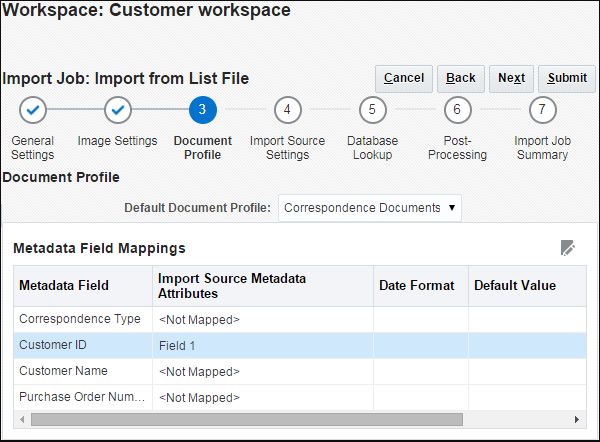
-
メタデータ・フィールド・マッピング表で、選択したインポート・ソースに固有のメタデータ値にキャプチャ・メタデータ・フィールドをマップします。
「メタデータ・フィールド」列で、移入するキャプチャ・フィールドを選択して、「編集」ボタンをクリックします。
ノート: 選択したデフォルトのドキュメント・プロファイルに関係なく、ワークスペース内のメタデータ・フィールドはすべてマッピングに使用できます。
-
「メタデータ・フィールド・マッピング」ウィンドウの設定を入力します。
-
「メタデータ属性」フィールドでインポート・ソースのメタデータ値を選択します。デフォルト値を移入するには、このフィールドで「デフォルト値」を選択し、「デフォルト値」フィールドに値を指定します。必要に応じて、「日付書式」フィールドの日付書式を選択します。
ノート: 「日付書式」フィールドは、リスト・ファイル・ソースに対してのみと、リスト・ファイル位置フィールド1 - フィールドnにマップされる場合にのみ使用できます。日付書式が指定されない場合は、「一般設定」トレイン・ストップで指定されたデフォルトの日付書式が使用されます。
-
リスト・ファイル・インポート・ジョブで、表6-1でリストされる、リスト・ファイル、ドキュメントまたはフィールド関連の属性から選択します。リスト・ファイルに含まれる値をマップするには、フィールド属性(フィールド1、フィールド2など)を使用してフィールド位置を指定します。表示されるフィールド属性数は、リスト・ファイルの「インポート・ソース設定」トレイン・ストップの「ドキュメントごとの最大フィールド数」フィールドに指定される数によって異なります。
図6-1 リスト・ファイル・インポート・ジョブのシステム・メタデータ属性
システム属性 インポートされるリスト・ファイル例の値(/import/expenses/20120426/Customer1.LST) リスト・ファイル名 Customer1.lst リスト・ファイル・ベース・ファイル名 Customer1 リスト・ファイル拡張子 LST リスト・ファイル・フォルダ・パス /import/expenses/20120426 リスト・ファイル・フォルダ名 20120426 リスト・ファイル・フル・ファイル・パス /import/expenses/20120426/Customer1.LST ドキュメント・ファイル名 Customer1.pdf ドキュメント・ベース・ファイル名 Customer1 ドキュメント・ファイル拡張子 pdf ドキュメント・ファイル・パス /import/expenses/20120426 ドキュメント・フォルダ名 20120426 ドキュメント・フル・ファイル・パス /import/expenses/20120426/Customer1.pdf ドキュメントの最終変更日時 ファイル変更日時 - システム値 -
フォルダ・インポート・ジョブで、表6-2にリストされる、フォルダ、ファイルまたはパス関連の属性から選択します。
図6-2 フォルダ・インポート・ジョブのシステム・メタデータ属性
システム属性 インポートされるファイルのパス例の値(/import/expenses/20120426/Customer1.pdf) ファイル名 Customer1.pdf ベース・ファイル名 Customer1 ファイル拡張子 pdf フォルダ・パス /import/expenses/20120426 フォルダ名 20120426 完全ファイル・パス /import/expenses/20120426/Customer1.pdf ファイル変更日時 ファイル変更日時 - システム値 -
電子メール・インポート・ジョブで、表6-3にリストされる電子メール・メッセージ関連の属性から選択します。
図6-3 電子メール・インポート・ジョブのシステム・メタデータ属性
システム属性 説明 送信元の名前 送信元アドレスの名前の別名 送信元アドレス 送信者の電子メール・アドレス 返信先の名前 メッセージの返信先の名前 返信先アドレス メッセージの返信先アドレス 受信者名 メッセージの受信者名のコレクション 受信者アドレス メッセージの受信者アドレスのコレクション フォルダ メッセージが取得されたフォルダの名前 受信日 メッセージを受信した日時 送信日 メッセージが最初に送信された日時 件名 メッセージの件名 電子メール重要度 メッセージの低、中および高の優先度の値 メッセージID メッセージの一意のID -
任意のインポート・ジョブで、表6-4にリストされる共通のシステム属性から選択します。
図6-4 インポート・ジョブの共通のシステム・メタデータ属性
システム属性 説明 インポート日時 バッチがインポートされた日時 インポート・ジョブ名 インポート・プロセッサ・ジョブに割り当てられている名前 デフォルト値 指定されているように割り当てられているデフォルト値 キャプチャ・サーバーのホスト名 Captureサーバーに割り当てられているホスト名
-
-
「OK」をクリックします。必要に応じて、メタデータ・フィールド・マッピング表の他のメタデータ・フィールドをマップします。
6.12 インポート時のデータベース参照からのメタデータ値の割当て
インポート・ジョブでデータベース参照プロファイルを使用するには、次のステップに従います。データベース参照を使用すると、インポート・プロセッサでは、電子メール、フォルダまたはリスト・ファイル・ソースからインポートするほかに、指定されたデータベースで、識別する値に一致するレコードを検索し、見つかった場合は、データベースから他のメタデータ・フィールドに移入することもできます。
インポート・ジョブ時にデータベース検索を実行するには、インポート・プロセッサでは指定されたデータベース・レコードで検索する値が必要です。たとえば:
-
リスト・ファイル・インポート・ジョブでは、
Customer IDフィールド値など、リスト・ファイル値を検索できます。 -
電子メール・インポート・ジョブでは、件名や送信元アドレスの値など、電子メール・メッセージ値を検索できます。
-
フォルダ・インポート・ジョブでは、従業員ID値で名前が付けられているファイルなど、ファイル名を検索できます。
インポート・プロセッサ・ジョブのデータベース参照を構成するには:
-
「メタデータ」タブで、「データベース参照の管理」で説明されるように、データベース参照プロファイルを作成します。
-
「キャプチャ」タブで、「インポート・プロセッサ・ジョブの追加、コピーまたは編集」の説明に従って、インポート・プロセッサ・ジョブを追加または編集します。
-
インポート・ジョブの「ドキュメント・プロファイル」トレイン・ストップで、データベース参照で定義されている検索フィールドのマッピングを構成します。「インポート時のメタデータ割当ての構成」を参照してください。
たとえば、リスト・ファイル・インポート・ジョブの場合、データベース参照の検索フィールドをマップするには、メタデータ・フィールド・マッピング表のメタデータ・フィールドを選択して、「編集」ボタンをクリックし、検索するリスト・ファイル値のフィールド位置を選択します。
-
インポート・ジョブの「データベース参照」トレイン・ストップで、参照を構成します。
-
「データベース参照プロファイル」フィールドで、ステップ1で作成したプロファイルを選択します。
-
「データベース検索フィールド」フィールドで、検索するキャプチャ・フィールドを選択します。
-
「複数のレコードが見つかった場合」フィールドで、見つかった最初のレコードを使用するか、レコードの選択をスキップするかどうかを選択します。
-
-
インポート・プロセッサ・ジョブを実行して、データベース参照をテストします。
ジョブがオンラインで、その頻度で実行されている場合、インポート・プロセッサは指定されているとおりにインポートを実行し、指定されている検索フィールドを読み取るかまたは取得して、一致する値をデータベース・フィールドで検索し、見つかった場合はデータベース表から他のメタデータ・フィールドに移入します。
6.13 後処理の構成
後処理設定を使用して、インポート処理がバッチを完了した後の処理を指定します。インポート・プロセッサ・ジョブの後処理を構成するには:
-
ジョブを追加または編集する場合は(「インポート・プロセッサ・ジョブの追加、コピーまたは編集」を参照)、「後処理」トレイン・ストップを選択します。
-
システム・エラーがない場合:
-
「バッチ・プロセッサ」フィールドで、バッチが作成され、インポート処理が完了した後でバッチの次のステップを選択します。「なし」を選択すると、クライアントはバッチをすぐに使用できるようになります。
-
前のステップで認識プロセッサ、ドキュメント変換プロセッサまたはXML変換プロセッサを選択した場合は、「バッチ・プロセッサ・ジョブ」フィールドで、実行する認識ジョブまたはドキュメント変換ジョブを選択します。
-
-
システム・エラーがある場合:
「電子メール通知を送信するには、電子メール・アドレスを入力します」フィールドで、問題が発生したときに通知するユーザーの電子メール・アドレスを指定します。
-
「送信」をクリックして、クライアント・プロファイルを保存します。
6.14 スクリプトを使用したインポート処理のカスタマイズ
インポート・プロセッサの動作をカスタマイズするには、JavaScriptを統合します。たとえば、スクリプトを使用して、特定のファイルまたはバッチのインポートをスキップしたり、インポート時にドキュメント・レベルのメタデータ値を追加することができます。
インポート・プロセッサ・ジョブのスクリプトを使用するには:
-
開発者から、インポート・プロセッサJavaScriptファイルを取得します。
『Oracle WebCenter Enterprise Captureのためのスクリプトの開発』の「インポート・プロセッサ・スクリプトの作成」を参照してください。
-
ワークスペースの「詳細」タブで、スクリプトをインポートし、そのスクリプト・タイプとして「インポート・プロセッサ」を指定し、スクリプト・ファイルを識別します。キャプチャ・スクリプトの管理を参照してください。
-
「キャプチャ」タブで、インポート・プロセッサ・ジョブを選択し、「編集」ボタンをクリックします。
-
「一般設定」トレイン・ストップの「スクリプト」フィールドで、インポートしたインポート・プロセッサ・スクリプトを選択します。
-
追加されたインポート・スクリプトの結果をテストします。
必要に応じて、「インポート頻度」フィールドで、(テスト・プロセスを高速化するために)短い時間間隔を指定し、「送信」をクリックしてジョブを保存します。指定されたインポート・ソースを監視して、インポート結果をテストします。